
Mục lục:
- Tác giả John Day [email protected].
- Public 2024-01-30 13:30.
- Sửa đổi lần cuối 2025-01-23 15:14.


Đây là một trong những dự án đơn giản nhất mà tôi đã thực hiện bằng cách sử dụng Fusion 360 để giúp những người mới bắt đầu làm quen với phần mềm. Nó hiển thị một số chức năng cơ bản của phần mềm và quá dễ dàng, mất nhiều thời gian.
Phần mềm yêu cầu:
Fusion 360 của Autodesk
Điều kiện tiên quyết:
Mặc dù các bảng hướng dẫn dành cho người mới bắt đầu, bạn nên có một số kiến thức cơ bản về phần mềm.
Bài học được đề xuất:
Lớp Fusion 360 (Bài: 1-5 và 9)
Bước 1: Tạo nội dung bảng




- Làm một hình trụ
- Thêm những hình trụ lớn hơn ở cả hai bên
- Sử dụng "Shell" để làm cho nó rỗng
Bước 2: Làm chân bàn




- Phác thảo các biên dạng đó trên các mặt phẳng gốc
- Extrude bằng cách sử dụng tùy chọn "Đối xứng"
Bước 3: Thêm một số hoàn thiện


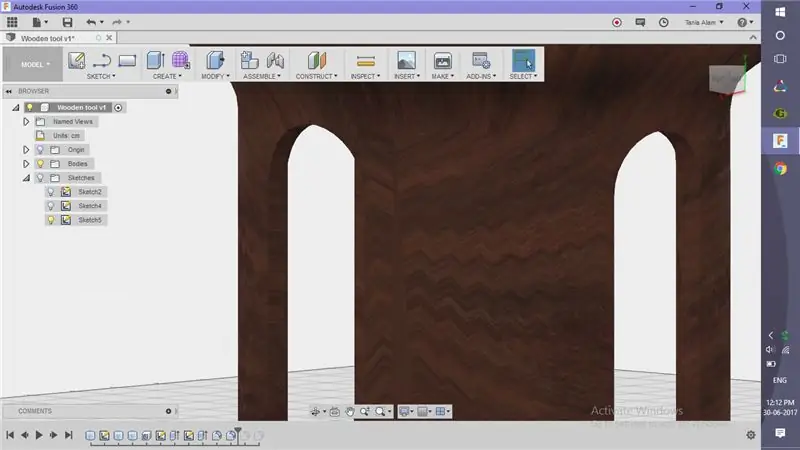
- Thêm một số phi lê lên đầu bảng
- Thêm một số phi lê vào cơ sở
Bước 4: Nhận kết xuất
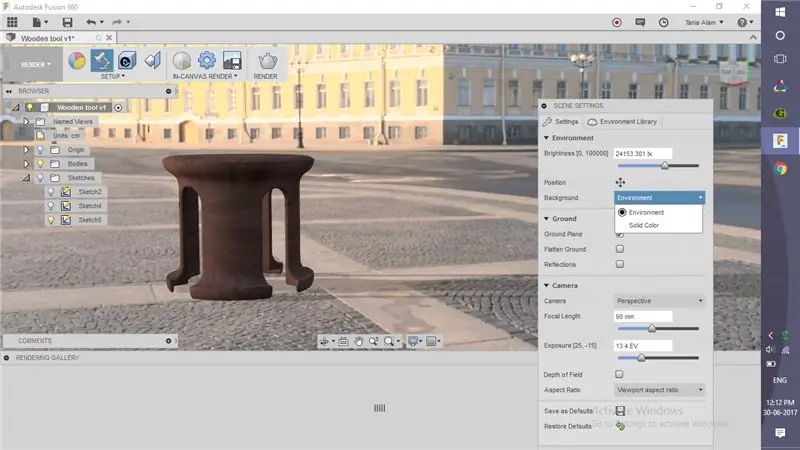
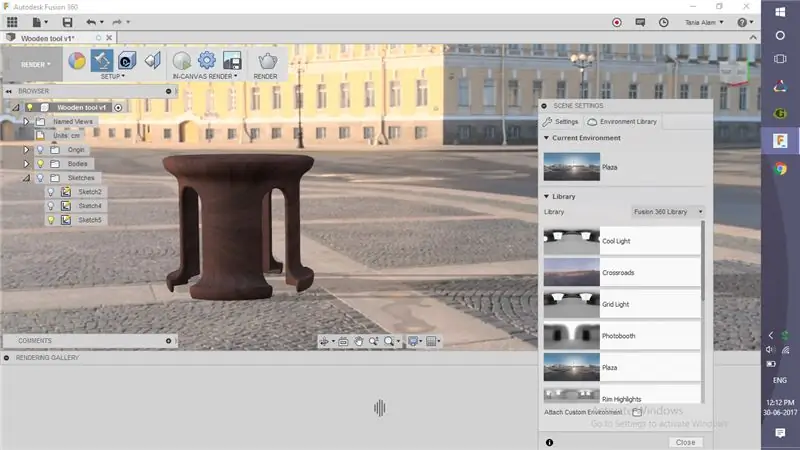

- Đi tới Render Workspace
- Nhấp vào Cài đặt cảnh
- Chọn "Môi trường" và chọn một môi trường (Tôi đã sử dụng "Quảng trường")
Sau khi bạn lưu tệp, nó sẽ tự động bắt đầu hiển thị. Sau khi hoàn tất, hãy chia sẻ kết xuất của bạn tại đây bằng cách sử dụng nút "Tôi đã tạo ra nó"! Ngoài ra nếu bạn thích cái này, tôi cũng khuyên bạn nên xem qua chiếc bàn này và chiếc ghế này.
Đề xuất:
Công tắc Tuchless cho Đồ gia dụng -- Kiểm soát các thiết bị gia dụng của bạn mà không cần bất kỳ công tắc nào: 4 bước

Công tắc Tuchless cho Thiết bị Gia dụng || Điều khiển thiết bị gia dụng của bạn mà không cần bất kỳ công tắc nào: Đây là một công tắc không cần Tuchless dành cho thiết bị gia dụng. Bạn có thể sử dụng cái này cho bất kỳ nơi công cộng nào để giúp chống lại bất kỳ loại virus nào. Mạch dựa trên mạch cảm biến bóng tối được tạo bởi Op-Amp và LDR. Phần quan trọng thứ hai của mạch SR Flip-Flop này với Sequencell
Xây dựng bộ tạo tín hiệu quét LED 5Hz đến 400KHz này từ bộ dụng cụ: 8 bước

Xây dựng bộ tạo tín hiệu quét LED 5Hz đến 400KHz này từ bộ dụng cụ: Xây dựng bộ tạo tín hiệu quét dễ dàng này từ các bộ dụng cụ sẵn có. vào thời điểm đó, nó là một máy phát tín hiệu. Tôi muốn một
Tạo ứng dụng Android cho doanh nghiệp nhỏ bằng ứng dụng MIT và Google Fusion Table: 7 bước

Tạo ứng dụng Android cho doanh nghiệp nhỏ bằng ứng dụng MIT và Google Fusion Table: Bạn đã bao giờ muốn tạo Ứng dụng của riêng mình có thể có sẵn tại cửa hàng google play chưa !!! Nếu bạn đang kinh doanh thì hướng dẫn này sẽ thay đổi cuộc đời bạn. Sau khi đọc kỹ phần này, bạn sẽ có thể làm Đơn đăng ký của riêng mình. Befo
CÔNG TẮC CẢM ỨNG - Cách tạo công tắc cảm ứng bằng bóng bán dẫn và bảng mạch: 4 bước

CÔNG TẮC CẢM ỨNG | Cách tạo công tắc cảm ứng bằng bóng bán dẫn và bảng mạch: Công tắc cảm ứng là một dự án rất đơn giản dựa trên ứng dụng của bóng bán dẫn. Bóng bán dẫn BC547 được sử dụng trong dự án này hoạt động như một công tắc cảm ứng
Sử dụng AC với đèn LED (Phần 2) - và Làm cho đèn bộ đếm tiện dụng này: 9 bước

Sử dụng AC với đèn LED (Phần 2) - và Làm cho bộ đếm tiện dụng này sáng. đèn LED của chúng tôi hoạt động mà không cần máy biến áp và tạo ra một ánh sáng đơn giản được tích hợp vào thanh mở rộng. CẢNH BÁO
